KeePassDX - Android အတွက် မိုဘိုင်း ဝှက်စာ မန်နေဂျာ
ဤလမ်းညွှန် သည် အချိန်နှင့်တပြေးညီ မဖြစ်တော့ပါ
မာတိကာ
...မာတိကာ စတင်နေသည်...KeePassDX သည် အန်းဒရွိုက်မိုဘိုင်းလ်ဖုန်းနှင့် တက်ဘလက်စက်ပစ္စည်းများအတွက် အခမဲ့နှင့် ပွင့်လင်းသောအရင်းအမြစ် (FOSS) ဖြစ်သော စကားဝှက်မန်နေဂျာအက်ပ်တစ်ခုဖြစ်သည်။ ၎င်းသည် သင့်အား ကွန်ပျူတာပေါ်တွင် KeePassXC (:link page) အသုံးပြုသကဲ့သို့ သင့်အန်းဒရွိုက်တွင်လည်း တူညီသော အချက်အလက်စုဖိုင် (*.kdbx) ကို အသုံးပြုခွင့်ပေးသည်။
မှတ်ချက်- ဤလမ်းညွှန်ချက်တွင်၊ ကျွန်ုပ်တို့သည် စကားဝှက် နှင့် စကားဝှက်အစုအဖွဲ့ကို အပြန်အလှန်အသုံးပြုနိုင်ပါသည်။ စကားဝှက်တစ်ခုကိုထားသည့်အခါ စကားလုံးတစ်လုံးထက် ပိုရှည်ရန်၊ စကားစုတစ်ခုထက်ပိုများရန် ကျွန်ုပ်တို့အကြံပြုပါသည်။
အိုင်ဖုန်းနှင့် အခြား iOS စက်ပစ္စည်းများအတွက် လုပ်ဆောင်မှုများပါရှိသည့် Strongbox အသုံးပြုရန် ကျွန်ုပ်တို့မှအကြုံပြုသည်။
ဖတ်ရှုရန်လိုအပ်ခြင်း
- [** လုံခြုံသော စကားဝှက်များကို ဖန်တီးထိန်းသိမ်းခြင်း**] (../../passwords)
- KeePassXC
မှတ်သားထားရမည့်အရာများ
- အဓိကထားရမည့် မာစတာစကားဝှက်များသည် ခိုင်မာပြီး ထူးခြားရပါမည်။
- မာစတာစကားဝှက်များကို သင်မှတ်မိနေရမည်။
- ဒေတာဘေ့စ်ဖိုင် (*.kbdx) ကို လုံခြုံသောနေရာတွင် သိမ်းဆည်းထားရပါမည်။
- မာစတာနှင့် အခြားစကားဝှက်များဆုံးရှူံးနိုင်ချေကိုလျှော့ချရန်အတွက် တဖြည်းဖြည်း အသွင်ကူးပြောင်းမှုကို စီစဉ်ပါ။
- အဖွဲ့လိုက် ပူးပေါင်း လုပ်ဆောင်ပါ ။ စကားဝှက် မန်နေဂျာ တစ်ခုနှင့် အကျွမ်းတဝင်ရှိစေရန် အချင်းချင်းကူညီပါ။
ဒီလမ်းညွှန်ချက်ကနေ သင်ဘာရရှိမလဲ
- ကုဒ်ဝှက်ထားသော အချက်အလက်စုတစ်ခုတွင် သင့်ဝှက်စာများအားလုံးကို သိမ်းဆည်းနိုင်မှု။
- ထိုဝှက်စာများကို ကူးယူပြီး ကူးထည့်နိုင်သောကြောင့် ၎င်းတို့ကို အလွတ်ကျက်ရန် မလိုအပ်ပါ။
- အလုံးစုံ ကျပန်း စကားလုံးများကို ထုတ်လုပ်နိုင်မှု
- သင့်စကားဝှက် ဒေတာဘေ့စ်ရှိ ထည့်သွင်းမှုများတွင်ပါရှိသော မှတ်စုများနှင့် ဖိုင်များကို စာဝှက်ထားနိုင်မှု။
(၁) KeepassDX ကိုမိတ်ဆက်ခြင်း
KeePassDX ကိုအသုံးပြုပြီး သင့်အကောင့်ကို ဝင်ရောက်သုံးသည်အခါ ဤကဲ့သို့ မြင်ရမည်ဖြစ်သည် ။
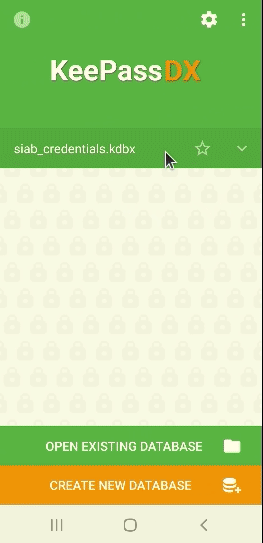
အထက်ဖော်ပြပါ ဥပမာ၏အဆင့်များမှာ:
- သင်၏ စကားဝှက် ဒေတာဘေ့စ်ကို ဖွင့်ရန် KeePassDX အတွင်းသို့ သင်၏ မာစတာ စကားဝှက်အစုကို ရိုက်ထည့်ပါ။
- သင်ဝင်ရောက်လိုသောအကောင့်ကို ရွေးပါ။
- KeePassDX မှ တဆင့် သင်၏ အသုံးပြုသူနာမည်နှင့် စကားဝှက်ကို သက်ဆိုင်ရာပရိုဂရမ်၏ ဝင်ရောက်အသုံးပြုရမည့် မျက်နှာပြင်တွင် ကူးယူထည့်ပါ (ဥပမာ Mozilla Firefox တွင်) ။
KeePassDX helps you store and manage your passphrases inside an encrypted database file. This file is encrypted with a master passphrase. Instead of remembering passwords, you can locate them in KeePassDX and copy & paste them where needed. By default, KeePassDX will delete copied information from your clipboard memory after 5 minutes.
KeePassDX can also generate strong passphrases for your accounts. The random passphrases created by KeePassDX are typically much stronger than the ones we come up ourselves.
ဒေတာဘေ့စ်တွင် ဝှက်စာစနစ်အသုံးပြုထားသော်လည်း သင်၏ KeePassDX ဒေတာဘေ့စ်ဖိုင်ကို လုံခြုံစွာ အရန်အနေဖြင့် ကူးယူထားရန် အရေးကြီးသည် ။ ကျွန်ုပ်တို့အနေဖြင့် သင်လုံခြုံစိတ်ချရသည်ဟု ယုံကြည်သော ပြင်ပ ထိန်းသိမ်းလို့ရသည့် စက်ပစ္စည်းတစ်ခုတွင် အရန်ကူးယူထားရန် အကြံပြုသည်။ ကျွန်ု်တို့အနေဖြင့် သင်၏ ဒေတာဘေ့စ်ကို အီးမေးလ်ပို့ထားခြင်း သို့မဟုတ် အခြားသူများ ဝင်ရောက်ကြည့်ရှူနိုင်သည့် အင်တာနက်တွင် သိမ်းဆည်းထားရန် အကြံမပြုပါ ။
အောက်ပါကဏ္ဍများတွင် မည်သို့အသုံးပြုရမည်ကို သင်လေ့လာနိုင်ပါမည် :
- စကားဝှက် ဒေတာဘေ့စ်တစ်ခုဖန်တီးပြီး မာစတာ စကားဝှက် ကို သတ်မှတ်ပါ။
- သင်၏အသစ်ဖန်တီးထားသော စကားဝှက်ဒေတာဘေ့စ်ကို သိမ်းပါ။
- ဝန်ဆောင်မှုတစ်ခုခု သို့မဟုတ် အကောင့်တစ်ခုခုအတွက် ကျပန်း စကားဝှက်တစ်ခု ဖန်တီးပါ။
- လိုအပ်သည့်အခါ KeePassDX မှ စကားဝှက်များ ၊ အသုံးပြုသူနာမည်များနှင့် အခြားအချက်အလက်များကို ကူးယူပါ။
- သင်၏ မာစတာ စကားဝှက်အစု ကို ပြောင်းလဲပါ။
2. KeePassDX အသုံးပြုနည်း
2.0 KeePassDX ကို သွင်းပါ
- Google Play မှ တဆင့် [KeePassDX] (https://play.google.com/store/apps/details?id=com.kunzisoft.keepass.free&hl=en_US&gl=US) ကို သွင်းပါ။
2.1 အဓိကအင်္ဂါရပ်များ
2.1.1 KeePassDX ဒေတာဘေ့စ် အသစ်ကို ဖန်တီး၍ သိမ်းပါ

အဆင့် ၁။ နှိပ်ပါ [ဒေတာဘေ့စ်အသစ် ဖန်တီးပါ]
အဆင့် ၂။ ရွေးချယ်ပါ ဖိုင် တည်နေရာ
KeePassXC နှင့်အလားတူပင် KeePassDX က .kbdx ဒေတာဘေ့စ် ပုံစံကို အရေးကြီးသော အကောင့်များ၏ စကားဝှက် အစုများ သိမ်းဆည်းရန်အတွက် (ဥပမာအားဖြင့် Password.kdbx) ထောက်ပံ့ပေးပါသည် ။ သင့်အတွက် ဖိုင်ကို လွယ်ကူစွာ ရှာဖွေနိုင်သည့်နေရာဖြစ်ပြီး အခြားသူများအတွက် သတင်းအချက်အလက်မကြည့်နိုင်အောင် ခက်ခဲစွာရှာရမည့် နေရာတွင် သိမ်းဆည်းသင့်သည်။ အထူးသဖြင့် သင့်အကောင့်များနှင့်ချိတ်ထားသော အွန်လိုင်းသိုလှောင်မှုဝန်ဆာင်မှုများတွင် အခြားသူများ ဝင်ရောက်ကြည့်ရှူနိုင်သောကြောင့် ၎င်းနေရာများတွင် ဒေတာဘေ့စ်ဖိုင်ကို သိမ်းဆည်းခြင်းရှောင်ကြဉ်ပါ။
Step 3. Enter a name for your database
ဤ ဥပမာတွင် ကျွနု်တို့သည် ကျွနု်ပ်တို့၏ ဒေတာဘေ့စ်နာမည်ကို "Keepass.kdbx" ဟု ပေးထားသည် ၊ သင် ကြိုက်နှစ်သက်သည့် နာမည်ကိုရွေးချယ်နိုင်သည်။ သင်အနေဖြင့် ဖိုင်ကို အသွင်ယူကာ သင့်ဖုန်းကို ဝင်ရောက်ရန်ကြိုးစားပြီး ဒေတာဘေ့စ်ကို ဖြည်ရန်တောင်းဆိုသည့် တိုက်ခိုက်သူများကိုရှောင်ကြဉ်ရန် လူမသိအောင်ပေးထားသည့် နာမည်ကို အသုံးပြုနိုင်သည်။
ဖိုင်အမည်၏ နောက်ဆုံးတွင် "extension" ကို ပြောင်းလဲနိုင်သည် ။ ဥပမာအားဖြင့် သင်သည် စကားဝှက်ဒေတာဘေ့စ်ကို "RentalAgreement.pdf"အနေဖြင့် အမည်ပေးနိုင်သည် ၊ OS အနေဖြင့်လည်း ပိုမို၍ သာမန်ကြည့်နေကျ သင်္ကေတ ပုံစံအဖြင့် ဖိုင်ကို ထားရှိပေးလိမ့်မည် ။ သင်အနေဖြင့် .kdbx အမည်ဖြင့်မဆုံးသော စကားဝှက်ဒေတာဘေ့စ်နာမည်ပေးထားခဲ့ပါက တိုက်ရိုက် ဖိုင်ကို ဖွင့်လို့ရမည်မဟုတ်ပါ။ ထိုအစား KeePassDX ကို အရင်ဖွင့်ရမည်ဖြစ်သည် ၊ ထိုနောက် "တည်ရှိနေသော ဒေတာဘေ့စ်ကိုဖွင့်ပါ" ကိုနှိပ်၍ ဒေတာဘေ့စ်ကိုဖွင့်နိုင်သည် ။ KeePassDX သည် သင်နောက်ဆုံးဖွင့်ခဲ့သည့် ဒေတာဘေ့စ်ဖိုင်ကို မှတ်မိနေမည်ဖြစ်သည့်အတွက် သင်အနေဖြင့် ထိုသို့ မကြာခဏဖွင့်ရန်လိုအပ်မည်မဟုတ်ပါ။
Step 4. Assign a master key
သင့် မာစတာ စကားဝှက်သည် ဒေတာဘေ့စ်တွင် သိမ်းဆည်းထားသည့် အခြား စကားဝှက် အစုများအားလုံး၏ အဓိက သော့ချက်ဖြစ်သည်။ သင်မှတ်မိနိုင်သော ခိုင်မာအားကောင်းပြီး ထူးခြားသည့် စကားဝှက်အစု တစ်ခုကို ရွေးချယ်ရန် အလွန်တရာ အရေးကြီးသည်။ လိုအပ်ပါက စာရွက်ပိုင်းပေါ်တွင် ရက်အနည်းငယ်ကြာအောင် မာစတာ စကားဝှက်အစုကို ချရေးပြီး အလွတ်ကျက်ပါ ။ ထိုနောက် စာရွက်ကို လုံခြုံစွာဖျက်ဆီးလိုက်ပါ။
နောက်ထပ် အကြံပြုချက်များအတွက်၊ [** လုံခြုံသော ဝှက်စာများကို ဖန်တီးပြီး ထိန်းသိမ်းပါ**] (../../passwords) ကို ကြည့်ပါ
2.1.2 Transfer and use an existing database file.
သင်သည် လပ်ပ်တော့ သို့မဟုတ် အထိုင်ကွန်ပျူတာတွင် KeePassXC သို့မဟုတ် iOS စက်ပစ္စည်းများတွင် Strongbox ကို အသုံးပြုသားဖြစ်ပါက သင်၏ ဒေတာဘေ့စ်ဖိုင်ကို အန္တရာယ်မဖြစ်စေဘဲ သင်၏စက်ပစ္စည်းများကြား လွှဲပြောင်းရန် လိုအပ်သည် ။ အင်တာနက်တွင် ဒေတာဘေ့စ်ဖိုင်များသိမ်းဆည်းခြင်း သို့မဟုတ် လွှဲပြောင်းခြင်းတို့ ပြုလုပ်ခြင်းသည် မလိုအပ်သော အန္တရာယ်များကို ဖန်တီးပေးနိုင်သောကြောင့် ကျွနု်ပ်တို့အနေဖြင့် အခြားသူများ ဝင်ရောက်အသုံးပြုနိုင်သည့် အွန်လိုင်းတွင် ဒေတာဘေ့စ်ကို သိမ်းဆည်းခြင်း သို့မဟုတ် အီးမေးလ်ဖြင့်ပို့ခြင်းကို အကြံမပြုပါ။
ကျွနု်တို့အနေဖြင့် သင့်စက်ပစ္စည်းများအကြား USB ကြိုးအသုံးပြု၍ ဒေတာဘေ့စ်ဖိုင် လွှဲပြောင်းခြင်းကို အကြံပြုသည်။
2.1.3 စကားဝှက်ထည့်သွင်းမှုများကို ဖန်တီး၍ စီမံခန့်ခွဲ့ပါ
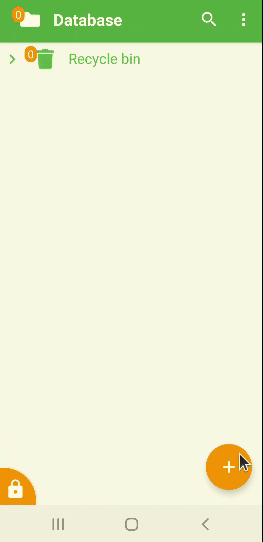
အဆင့် ၁ ။ "Add Entry" သင်္ကေတ ကိုနှိပ်ပါ
Add Entry မျက်နှာပြင်သည် သင့် KeePassDX ဒေတာဘေ့စ်တွင် အကောင့်တစ်ခုဆီနှင့်ပတ်သက်သည့် အချက်အလက်များကို သိမ်းဆည်းနိုင်စေမည်ဖြစ်သည် ။
** အဆင့် 2 ** ။ အကောင့်နှင့်ပတ်သက်သည့် သက်ဆိုင်ရာအချက်အလက်များကို ပေါင်းထည့်ပါ။
သင် အကြောင်းအရာကို လွယ်ကူစွာရှာနိုင်ရန်အတွက် ဖော်ပြချက်နာမည်ကို အသုံးပြုပါ။ အဓိက သတင်းအချက်အလက်အနေဖြင့် "အသုံးပြုသည့်နာမည်" နှင့် "စကားဝှက်" ကို ထည့်ရန်အကြံပြုသည်။ ထပ်ပေါင်းအားဖြင့် URL လိပ်စာ ၊ မှတ်စုများ (ဥပမာ ။ အကောင့်ပြန်လည်ရယူနို်င်မည့်အဆင့်များ) နှင့် အခြားကွက်လပ်များကို ဖြည့်နိုင်သည်။ သင်ဖြည့်သည့် အချက်အလက်များအားလုံးသည် ဒေတာဘေ့စ်တွင် ဝှက်စာစနစ်ပြုလုပ်ထားမည်ဖြစ်သည်။
အကာင့်အတွက် စကားဝှက်များကို ကိုယ်တိုင်ထည့်သွင်းနိုင်သည်။ KeePassDX မှစကားဝှက်ထည့်သွင်းရာတွင် စကားဝှက်၏ ညာဘက်ရှိ အံစာတုံး ခလုတ်ကိုနှိပ်ခြင်းဖြင့် ခိုင်မာသော ကျပန်း စကားဝှက်အစုများကိုလည်း ထုတ်ပေးနိုင်သည်။ ခိုင်မာအားကောင်းသော စကားဝှက်အစုဖန်တီးရန် စကားဝှက်အစု (ရှည်လျားသော စကားစုများသည် လုံခြုံရေးပိုအားကောင်းစေသည်) များ ၊ အထူး အက္ခရာစကားလုံးများနှင့် ကွင်းစကွင်းပိတ်များ အပါအဝင် အက္ခရာအမျိုးအစားများ၏ အရှည်အတိုင်းအတာကို သင်အနေဖြင့် သတ်မှတ်နိုင်သည်။ စကားဝှက်အသစ်ကို ဖန်တီးပြီးပါက Apply ခလုတ်ကိုနှိပ်ပါ ၊ ထိုနောက် စကားဝှက်မှတ်တမ်းအဝင် တည်းဖြတ်ခြင်းအပြီးသတ်ရန် OK ခလုတ်ကိုနှိပ်ပါ။
အဆင့် ၃ ။ အသစ်ထည့်သွင်းထားသည်ကို သိမ်းဆည်းရန်ကို Check ကို နှိပ်ပါ။
2.1.4 ရှိနေပြီးသား စကားဝှက်များကို ပြောင်းလဲပါ
KeePassDX တွင် ဖန်တီးသော သို့မဟုတ် ပြောင်းလဲ စကားဝှက်မှတ်တမ်းများသည် သင့် အကောင့်အစစ်များတွင် စကားဝှက်များ ပြောင်းလဲမည်မဟုတ်ပါ။ သင်၏ KeePassDX ဒေတာဘေ့စ်သည် သင့်အကောင့်များနှင့် အွန်လိုင်းချိတ်ဆက်ထားခြင်းမရှိပါ ။ ထိုကြောင့် ၎င်းသည် သင်ရေးထားသည့် အကြောင်းအရာများကို ၎င်းထဲတွင် အခြားဘာမျှမပြုလုပ်ဘဲ သိမ်းဆည်းပေးရုံမျှသာဖြစ်သည်။
အွန်လိုင်း အကောင့်တစ်ခုကို စကားဝှက် ပြောင်းတော့မည်ဆိုလျှင် သင့်၏ စကားဝှက် ဒေတာဘေ့စ်တွင် စကားဝှက်အသစ်ကိုလည်း သိမ်းဆည်းရန် ဖော်ပြပါ ညွှန်ကြားချက်များကို လိုက်နာပါ။ ဤနေရာတွင် ကျွနု်ပ်တို့သည် Riseup အီးမေးလ်ကို ဥပမာအဖြစ် အသုံးပြုထားသည် ။ အွန်လိုင်းမှအကောင့်တစ်ခုချင်းစီတွင် လုပ်ဆောင်မှုပုံစံ အနည်းငယ်ကွဲပြားပေလိမ့်မည်။
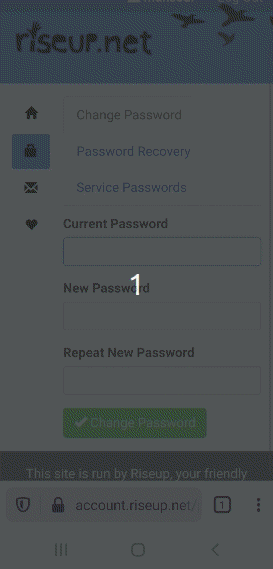
အဆင့် ၁ ။ သင်၏ အကောင့်ဆက်တင်တွင် စကားဝှက်ပြောင်းလဲရမည့် စာမျက်နှာကိုဖွင့်ပါ ။ အကောင့်ဆက်တင်တွင် စကားဝှက်ပြောင်းလဲရမည့် စာမျက်နှာကို များသောအားဖြင့် ရှာနိုင်သည်။
အဆင့် ၂ ။ အကောင့်ဆက်တင်စာမျက်နှာရှိ သက်ဆိုင်ရာနေရာတွင် KeePassDX မှ လက်ရှိ စကားဝှက်ကို ကူးယူပြီး ကူးထည့်ပါ။
အဆင့်၃ ။ ကျပန်း စကားဝှက်အသစ်ဖြင့် KeePassDX အဝင်မှတ်တမ်းတွင် ပြုပြင်ပါ
KeePassDX သည် စကားဝှက် အဝင်မှတ်တမ်းတွင် စကားဝှက်၏ ညာဘက်ရှိ အံစာတုံးခလုတ်ကိုနှိပ်ခြင်းဖြင့် ခိုင်မာအားကောင်းသော ကျပန်း စကားဝှက်အစုကို ထုတ်လုတ်ပေးသည်။ခိုင်မာအားကောင်းသော စကားဝှက်အစုဖန်တီးရန် စကားဝှက်အစု (ရှည်လျားသော စကားစုများသည် လုံခြုံရေးပိုအားကောင်းစေသည်) များနှင့် အက္ခရာအမျိုးအစားများ၏ အရှည်အတိုင်းအတာကို သတ်မှတ်နိုင်သည်။ စကားဝှက်အသစ်ကို ဖန်တီးပြီးပါက Apply ခလုတ်ကိုနှိပ်ပါ ၊ ထိုနောက် စကားဝှက်မှတ်တမ်းအဝင် တည်းဖြတ်ခြင်းအပြီးသတ်ရန် OK ခလုတ်ကိုနှိပ်ပါ။
အဆင့် ၄ ။ သင့်အကောင့်ဆက်တင် စာမျက်နှာတွင် စကားဝှက်အသစ်ကို ကူးယူ၍ ကူးထည့်ပါ။
မှတ်ချက် ။ ဘယ်ဘက်ခြမ်း မီနူး ၏ အောက်ခြေတွင် "History" အပိုင်းတွ၍် တစ်စုံတစ်ယောက်မှ ထိုအကောင့်အတွက် စကားဝှက်အဟောင်းအသစ်ကို လိုအပ်ပါက ယခင်စကားဝှက်ဟောင်းများကို အရန်သိမ်းဆည်းပေးထားသည်။
2.1.5 Change your master passphrase
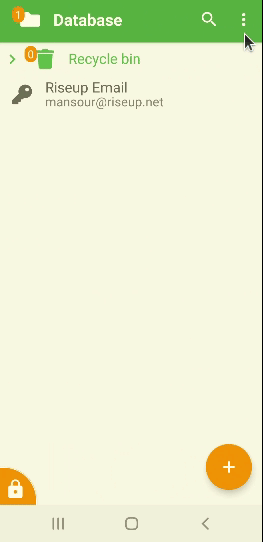
သင်လိုအပ်သည့်အခါတိုင်း KeePassDX ဒေတာဘေ့စ်၏ မာစတာ စကားဝှက်အစုကို ပြောင်းလဲနိုင်သည် (ဥပမာ ။ သင်စာရိုက်နေစဉ်အတွင်း သူတစ်ပါးမြင်သည်ကိုသံသယရှိပါက) ။ အကောင့်များစွာ၏ ဝင်ရောက်ရန် အချက်အလက်များပါရှိသည့် ဒေတာဘေ့စ်ဖြစ်သည့်အတွက် ကာကွယ်ရန် ခိုင်မာအားကောင်း ထူးခြားသည့် စကားဝှက်အစုကို သေချာရွေးချယ်ရန်လိုအပ်သည်။
အဆင့် ၁ ** ။ ဆက်တင် > မာစတာကီးကိုဖွင့်ပါ**
အဆင့် ၂ ** ။ မာစတာကီးကို ပြောင်းရန် **နှိပ်ပါ
Step 3. Enter a new master passphrase
အဆင့် ၄ ** ။ ** OK ကို **နှိပ်ပါ
Note: Remembering your new master passphrase is crucial. In case you forget, you can back up the database before changing the master passphrase to prevent losing access to your accounts and services.
ဇီဝအချက်အလက်များဖြင့် သော့ဖွင့်ခြင်းကိုရှောင်ကြဉ်ပါ။ KeePassDX သည် ဇီဝအချက်အလက်များဖြင့် သော့ဖွင့်ခြင်းကို ပံ့ပိုးပေးသည်။ သို့သော် စကားဝှက်များထားခြင်းနှင့် နှင့် နှိုင်းယှဉ်လျှင် သင့်ဒေတာဘေ့စ်ကိုလုံခြုံမှု ပိုနည်းစေသည်။ ဥပမာအားဖြင့် သင်ကြိုက်သည့်အချိန်တိုင်း ဇီဝအချက်အလက်များကို ပြောင်းလဲ၍ မရပါ။ သင်၏ လက်ဗွေရာများ အစရှိသည့် ဇီဝအချက်အလက်များကို လေဆိပ်များ အစိုးရရုံးများတွင် ထားရန်လိုအပ်သည် ၊ ထိုအရာသည် အန္တရာယ်ဖြစ်နိုင်ချေများကို ဖန်တီးပေးသည် ။ သင်ကို ရန်ဘက်များမှ ရုပ်ပိုင်းဆိုင်ရာ ချုပ်နှောင်သောအခါ စကားဝှက်များထက် ဇီဝအချက်အလက်များဖြင့် သော့ဖြည်ခြင်းသည် ပို၍လွယ်ကူနိုင်သည့်အခြေအနေဖြစ်သည်။
နောက်ထပ် အကြံပြုချက်များအတွက်၊ [** လုံခြုံသော ဝှက်စာများကို ဖန်တီးပြီး ထိန်းသိမ်းပါ**] (../../passwords) ကို ကြည့်ပါ
2.2 အခြားအရေးကြီးသော လုံခြုံရေးအင်္ဂါရပ်များ
2.2.1 သင့် စကားဝှက် ဒေတာ့ဘေ့စ်ကို အရန်သိမ်းဆည်းထားရှိပါ
ဆုံးရှုံးမှုများနှင့် ပျက်စီးမှုများကို အကာအကွယ်ဖြစ်စေရန် သင်၏ KeePassDX ဒေတာဘေ့စ်ကိုအရန်သိမ်းဆည်းထားရှိရန်အရေးကြီးပါသည် ။ အပြောင်းအလဲများပြုလုပ်သည့်အခါတိုင်း ဒေတာဘေ့စ်ဖိုင် (.kdbx) ကို အရန်သိမ်းဆည်းထားရှိရန် သေချာပါစေ ။
ပင်မ မျက်နှာပြင်တွင် ဒေတာဘေ့စ်အမည်ဘေးရှိ အောက်ဘက်မြှားကို နှိပ်ခြင်းဖြင့် သင်၏ဒေတာဘေ့စ်ကို သိမ်းဆည်းထားသည့်နေရာကို သင်ရှာဖွေနိုင်သည် ။
သင်၏ အရန် ဒေတာဘေ့စ်ဖိုင်ကို သင် KeePassDX အသုံးပြုနေသည့် စက်ပစ္စည်းထက် လုံခြုံသည့် နေရာတွင် ထားရှိရန် အရေးကြီးသည် ။ အကောင်းဆုံး ရွေးချယ်မှုမှာ သင်၏ မိုဘိုင်းဖုန်းကို လုံခြုံသောကွန်ပျူတာဖြင့် USB ကြိုးအသုံးပြု၍ ချိတ်ဆက်ပြီး ဒေတာဘေ့စ်ကို အရန်ထားရှိရန်ဖြစ်သည်။ ဤကိစ္စတွင် သင့်စက်ပစ္စည်းဆုံးရှုံးသည်နောက်ပိုင်းလျှင်ပင် ဒေတာဘေ့စ်ကိုအသုံးပြုနိုင်မည်ဖြစ်သည် ။ အခြားသူ ဝင်ရောက်အသုံးပြုနိုင်မည့် အွန်လိုင်းသိုလှောင်မှုတွင်သိမ်းဆည်းခြင်း သို့မဟုတ် အီးမေးလ်များအသုံးပြုခြင်းကိုရှောင်ကြဉ်ရန်လည်း အရေးကြီးသည်။
2.2.2 လော့ခ်ချခြင်းနှင့် အချိန်ကုန်ခြင်းများ
သင်၏ ကွန်ပျူတာမျက်နှာပြင်အား လော့ချခြင်းနှင့်အတူ သင်အသုံးမပြုသည့်အချိန်တွင် သင်စက်ပစ္စည်းနှင့် ဝေးနေသည့်အချိန်တွင် စကားဝှက်များအား ဝင်ရောက်အသုံးပြုခြင်းမှကာကွယ်ရန်သင်၏ စကားဝှက်ဒေတာဘေ့စ်အား လော့ချခြင်းသည် အလေ့အကျင့်ကောင်း ဖြစ်သည် ။
In addition to setting a timeout lock on your screen, you can lock KeePassDX. To set the automatic lock, open Settings > Lock > App timeout and choose a time period to lock after inactivity of a certain period of time.
အမေးအဖြေများ
မေး- ကျွန်ုပ်၏ မာစတာ စကားဝှက်ကို မေ့သွားသည့် အခါတွင် သိမ်းဆည်းထားသော စကားဝှက်အစုများကို ပြန်လည်ရယူရန် ကျွန်ုပ်လုပ်ဆောင်နိုင်သည့်အရာများ ရှိပါသလား။
ဖြေ: မရှိပါ ။ ဤအခြေအနေတွင် သင်ဘာမှမလုပ်ဆောင်နိုင်ပါ ။ ထိုအဖြစ်အပျက်မှ ကာကွယ်ရန် စကားဝှက်အစုများကို မှတ်သားသည့် နည်းလမ်းများအချို့ ရှိသည်ကို [လုံခြုံသော စကားဝှက်များကို ဖန်တီးပြီး ထိန်းသိမ်းပါ] (../../passwords) လမ်းညွှန်တွင် ဖော်ပြထားသည့်အတိုင်း အသုံးပြုနိုင်သည် ။
မေး: "KeePassDX " ကို ဖြုတ်လိုက်သည် သို့မဟုတ် ဖယ်ရှားလိုက်သည်ဆိုပါက ကျွနု်ပ်၏ စကားဝှက်များ မည်သို့ ဖြစ်သွားမည်နည်း ?
ဖြေ: သင်၏ ဖုန်းမှ အပ်ပလီကေးရှင်းသည် ပျက်သွားမည်ဖြစ်သည် ။ သို့သော် သင်၏ ဒေတာဘေ့စ် (.kdbx ဖိုင်ဖြင့်သိမ်းထားသော) မှာ ကျန်ရှိနေမည်ဖြစ်သည် ။ သင် KeePassDX ကို ထပ်မံထည့်သွင်းပါက နောင်တွင် အချိန်မရွေး ဖွင့်နိုင်မည်ဖြစ်သည်။ တူညီသောအကြောင်းပြချက်အတွက် KeePassDX သုံးစွဲထားသည့် ခြေရာများအားလုံးကို ဖယ်ရှားလိုပါက သင်၏ ဒေတာဘေ့စ်ဖိုင်နှင့် အပ်ပလီကေးရှင်း နှစ်ခုလုံးကို ဖျက်ရန်လိုအပ်သည် ။
မေး- ကျွန်ုပ် ဒေတာဘေ့စ်ဖိုင်ကို မတော်တဆ ဖျက်လိုက်မိသည်။
ဖြေ: သင် ကြိုတင်၍ အရန်ကူးယူထားမည်ဟု မျှော်လင့်ပါသည် ။ ပထမစတင် သိမ်းဆည်းထားသော နေရာကို လွယ်ကူစွာမမေ့ကြောင်းသေချာပါစေ ။ သင်၏ ဖုန်းတွင် .kdbx နှင့်ဆုံးသော ဖိုင် extension ကို ရှာဖွေပါ။
*မေး: ကျွနု်ပ် နှင့် ကျွနု်ပ် လုပ်ဖော်ကိုင်ဘက်များ ဝေမျှသုံးစွဲသော အကောင့်များစွာရှိသည် ။ KeePassDX ကို အသုံးပြုလို့ရပါသလား ?
A: Yes, but it's important to note a few details to ensure security.
လုံခြုံသော လမ်းကြောင်းမှ စကားဝှက်နှင့် အသုံးပြုသူနာမည် ဝေမျှထားမှု သေချာပါစေ ။ အကောင်းဆုံးနည်းလမ်းမှာ ဝှက်စာစနစ်ရရှိသော ဆက်သွယ်ရေးတွင် သို့မဟုတ် လူအချင်းချင်းတွေ့၍ အကောင့်အသေးစိတ် လဲလှယ်ခြင်းဖြစ်သည် ။ ထိုသို့ တစ်ကြိမ်ပြုလုပ်ပြီးသည်နှင့် အကောင့်အသေးစိတ်များကို သူတို့ကိုယ်ပိုင် KeePassDX ဒေတာဘေ့စ်များတွင် သိမ်းထားနိုင်သည်။
ဝေမျှသုံးစွဲရသော အကောင့်များကို စကားဝှက် ဒေတာဘေ့စ် (.kdbx)နှင့် ဖန်တီးပြီး လုံခြုံသော လမ်းကြောင်းများမှတဆင့် (ဥပမာ ။ USB မန်မိုရီချောင်းများ) မာစတာ စကားဝှက်ကို လဲလှယ်ထားနိုင်သည်။ တစ်ခါ ဒေတာဘေ့စ်ဖိုင်ဝေမျှပြီးသည်နှင့် လူတစ်ယောက်ကို ဒေတာဘေ့စ်ဖိုင်ကို စီမံခန်ခွဲရန် ၊ အရံကူးယူသိမ်းဆည်းရန် ဝေမျှထားသောအကောင့်များတစ်ခုခု အကြောင်းတစုံတရာပေါ်ပါက ပြောင်းလဲပြင်ဆင်ရန် တာဝန်ပေးသင့်သည်။
အချို့သောအခြေအနေများတွင်၊ သင်သည် အွန်လိုင်း စကားဝှက်မန်နေဂျာကို စဉ်းစားနိုင်သည်။ အွန်လိုင်းဒေတာဘေ့စ်မှ အလွန်ထိခိုက်လွယ်သောအကောင့်များကို ဖယ်ထုတ်ခြင်းကဲ့သို့ အန္တရာယ်များကို နားလည်သဘောပြီး သင့်လျော်သောအစီအမံများကို ပြုလုပ်ရန် အရေးကြီးပါသည်။ ကျွန်ုပ်တို့က Bitwarden ပွင့်လင်းရင်းမြစ် စကားဝှကမန်နေဂျာ ကို အကြံပြုပါသည်။
မေး: ကွန်ပျူတာတွင် သို့မဟုတ် အခြားဖုန်းတွင် KeePassDX ဒေတာဘေ့စ်ကို ဖွင့်လို့ရနို်င်လား ?
*ဖြေ: ဟုတ်ကဲ့ ရနိုင်ပါတယ် ။ ကွန်ပျူတာ သို့မဟုတ် အခြားဖုန်းတွင် စကားဝှက်ဒေတာဘေ့စ်ဖိုင်ကို ကူးယူရန်လိုအပ်သည် ၊ အန်းဒရွိုက်ဖုန်းဖြစ်ပါက KeePassDX ကို သွင်းပါ ၊ iPhone ဖြစ်ပါက Strongbox ကိုသွင်းပါ ၊ သို့မဟုတ် ကွန်ပျူတာဆိုပါက KeePassXC ကို သွင်းပါ ။ ထိုနောက် ဒေတာဘေ့စ်ကို ဖွင့်ရန်အဆင်သင့်ဖြစ်ပါလိမ့်မည်။ ဖုန်းနှင့် ကွန်ပျူတာကို ယုံကြည်စိတ်ချရသော USB ချောင်းဖြင့် တိုက်ရိုက်ချိတ်ချက်ဆက်၍ လုံခြုံစွာ ဒေတာဘေ့စ့်ကို သေချာကူးယူပါ။ အခြားကွန်ပျူတာ သို့မဟုတ် ဖုန်းသည် စကားဝှက် ဒေတာဘေ့စ်ကိုဖွင့်ရန် လုံခြုံသောပတ်ဝန်းကျင်ဖြစ်မှသာ အသုံးပြုပါ။
မေး: ကျွနု်ပ်တို့တွင် စကားဝှက်ဒေတာဘေ့စ် တစ်ခု ရှိပြီး KeePassDX သုံးစွဲနေသည်ကို မည်သို့ ဝှက်နိုင်သနည်း? ဒရွိုက် *ဖြေ: သင် အကောင်အထည်ဖော်နိုင်သည့် နည်းဗျူဟာ အမျိုးမျိုးရှိပါသည်။
It is possible to give a password database misleading name which would suggest it is something else like "notes.docx" or "image.gif". You will need to instruct KeePassDX not to remember which database it opened last time. Open Settings > App > App setting > History and deselect options "Remember database locations" and "Show recent files". You will need to remember yourself which file is saved where to access your password database. And you will need to open it directly from KeePassDX.
အန်းဒရွိုက်တွင် Nova Launcher နှင့် Parallel Space ကဲ့သို့သော စိတ်ကြိုက်ပြုပြင်၍ရသည့် Launcher များကိုအသုံးပြု၍ အက်ပ်ပလီကေးရှင်းနာမည်ကို ဝှက်ထားနိုင်သည်။
Q: How long does KeePassDX remember my password in clipboard?
*ဖြေ: ပုံသေအားဖြင့် ကလစ်ဘုတ်မှ မရှင်းလင်းခင် KeePassDX မှ ကူးယူခြင်းနှင့် ကူးထည့်ခြင်းကို ငါးမိနစ်အချိန်ပေးထားသည်။ ၅ မိနစ်မှာ မလိုအပ်ဘဲ ရှည်ကြာသည် မလိုအပ်သည့် ကူးထည့်ခြင်းမျိုး ဦးတည်နိုင်သည်ဟု ကျွနု်ပ်တို့အနေဖြင့် ယူဆသည်။ သင်အနေဖြင့် ဤအခြင်းအရာကို မီနူးမှတဆင့် Tools > Setting > Security ကို သွား၍ ပြောင်းလဲနိုင်သည် ။ "အချိန်လွန်" အပိုင်းတွင်လည်း "ကလစ်ဘုတ်မှကူးယူပြီးသည်နှင့်ရှင်းလင်းပါ" ဆိုသည့် ရွေးချယ်မှုကိုလည်း တွေ့နိုင်သည်။
